联想ideapad系统重装怎么弄 联想笔记本装系统步骤
时间:2024-03-27阅读量:作者:大白菜
有用户想给联想ideapad电脑重装系统,但是不知道怎么弄,这里就跟大家介绍一下。在重新安装联想Ideapad的操作系统之前,最重要的是确保你已备份好重要的文件和数据。重新安装系统将会清除所有的数据,并且将设备恢复到出厂设置,因此务必提前备份。
有用户想给联想ideapad电脑重装系统,但是不知道怎么弄,这里就跟大家介绍一下。在重新安装联想Ideapad的操作系统之前,最重要的是确保你已备份好重要的文件和数据。重新安装系统将会清除所有的数据,并且将设备恢复到出厂设置,因此务必提前备份。下面,来看看重装系统的具体操作步骤。

一、所需工具
1、选择一个U盘启动盘制作工具,例如大白菜品牌的。
2、准备一个容量至少为8GB的U盘,用于制作U盘启动盘和存放Win10系统镜像文件。
3、必须有一个Windows 10的系统镜像文件,可以从微软官网或其他可信赖的来源下载的官方镜像文件。
二、注意事项
1、备份数据:备份U盘和电脑C盘所有重要数据,因为制作启动盘的过程将会格式化U盘,而安装系统的过程将清除C盘所有数据。
2、确保电脑硬件兼容:确保你的电脑硬件满足win10的最低系统要求,包括处理器、内存和硬盘空间等方面。
3、退出安全软件和杀毒软件,以确保U盘制作和系统安装过程顺利进行。
一、重装系统步骤
1、插入U盘到电脑的USB接口,打开大白菜制作U盘工具,在默认模式下,选择“一键制作成USB启动盘”。
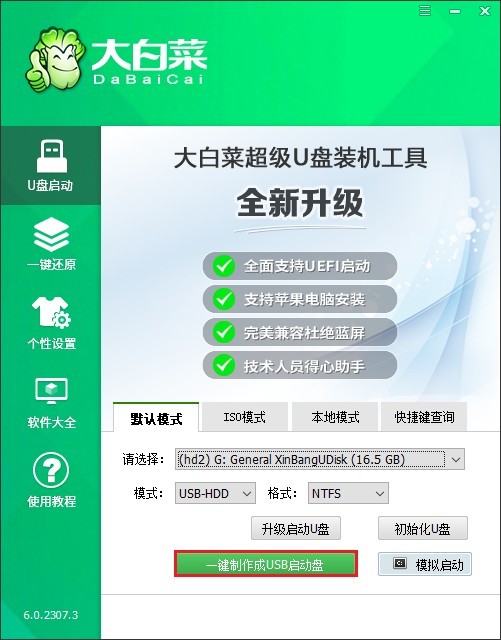
2、制作工具弹出格式化U盘的提示,点击“确定”。
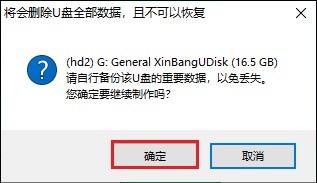
4、直到启动U盘制作成功。
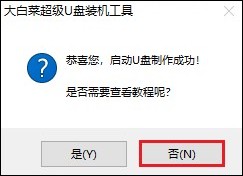
5、接下来下载win10操作系统文件,请打开MSDN网站找到所需的操作系统版本,复制其ed2k链接下载。
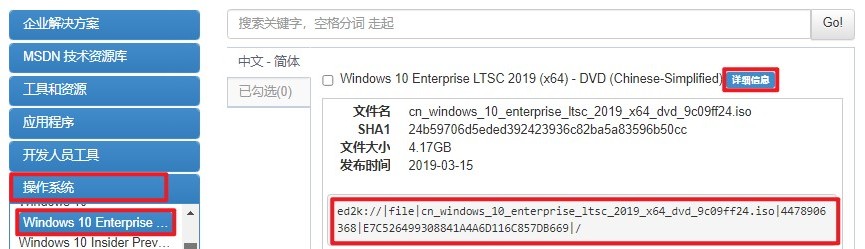
6、win10系统文件下载以后,你可以将其储存在除C盘以外的分区,或者将其复制到U盘的根目录下。这样,你就可以在需要时使用U盘启动盘进行系统安装或修复。
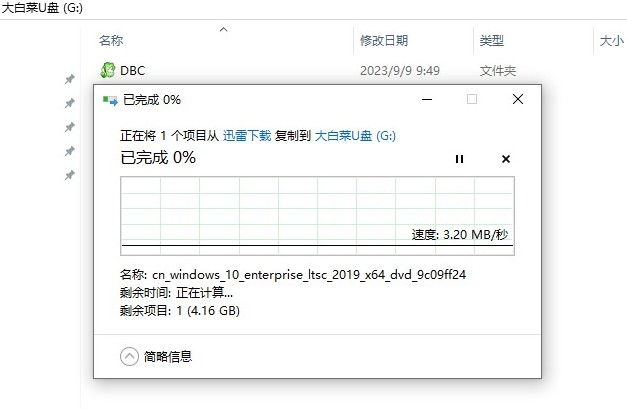
7、根据你电脑的品牌和类型,查询对应的U盘启动快捷键并记住它!

8、重启电脑,一旦开机请按此键进入启动菜单设置页面,选择U盘选项回车。
PS:U盘选项是通常以“USB”开头或包含U盘名称的选项。
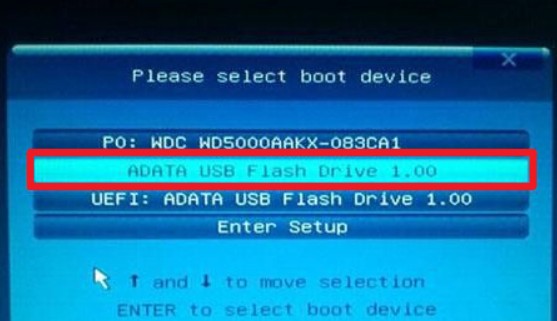
9、计算机将从U盘启动盘进入winpe系统。
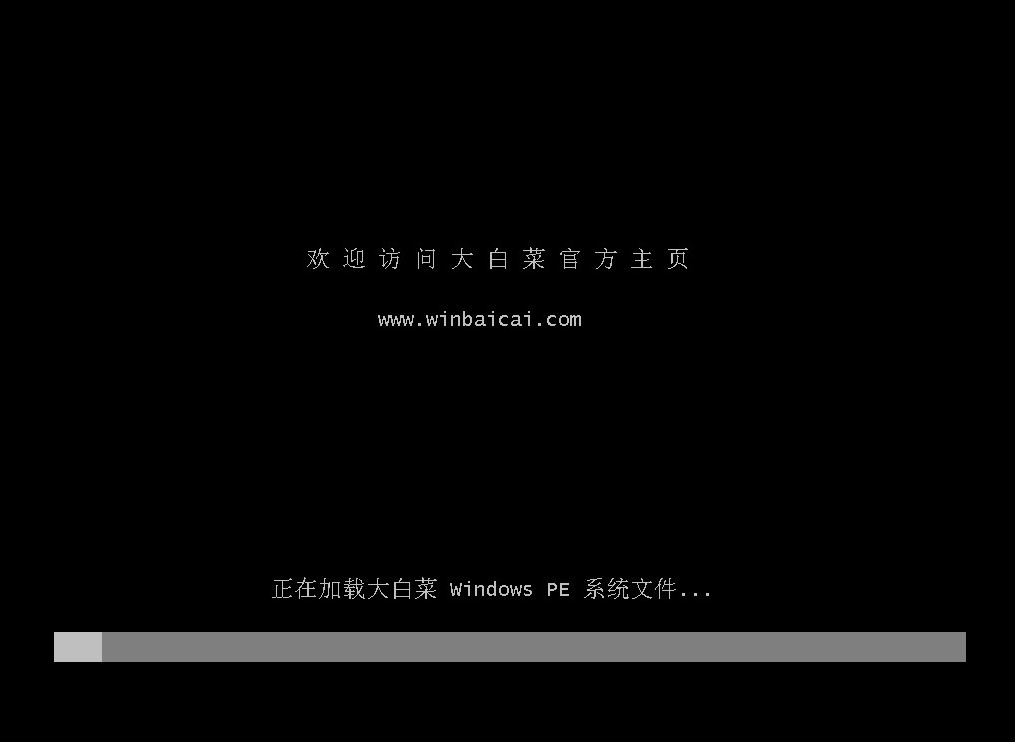
10、待winpe系统加载出来后,找到并打开大白菜装机工具,在页面中选择win10系统镜像,默认将其安装在C盘。点击“执行”。
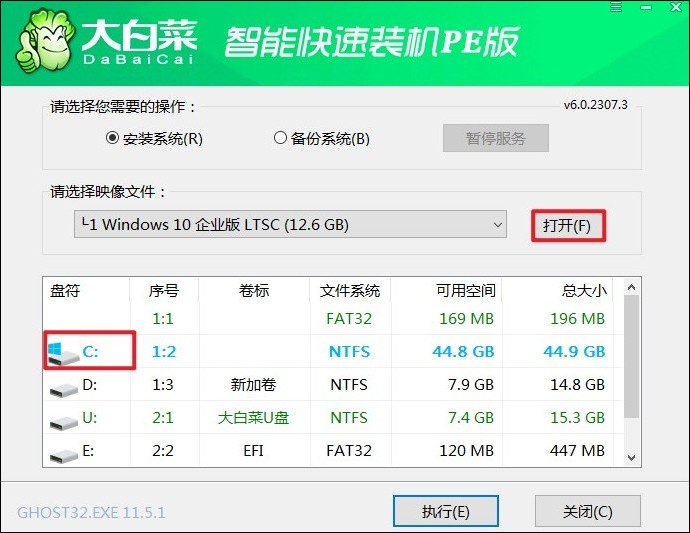
11、勾选系统网卡和usb驱动安装选项,点击“是”。
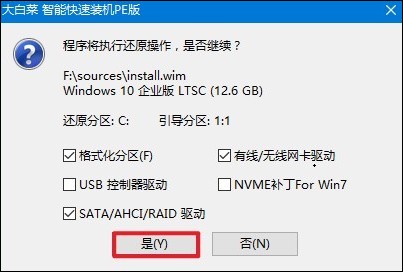
12、勾选“完成后重启”,这样安装完成后电脑会自动重启,然后你需要在重启时拔出U盘。
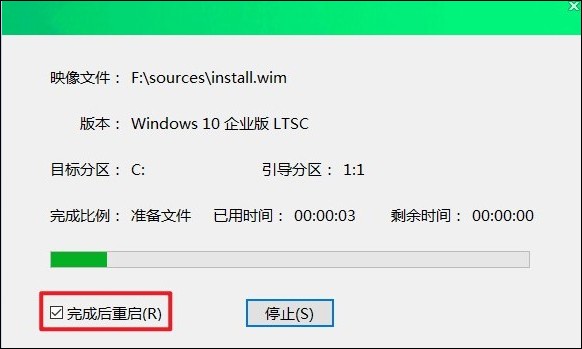
13、重启后,进入系统桌面就意味着系统安装成功!
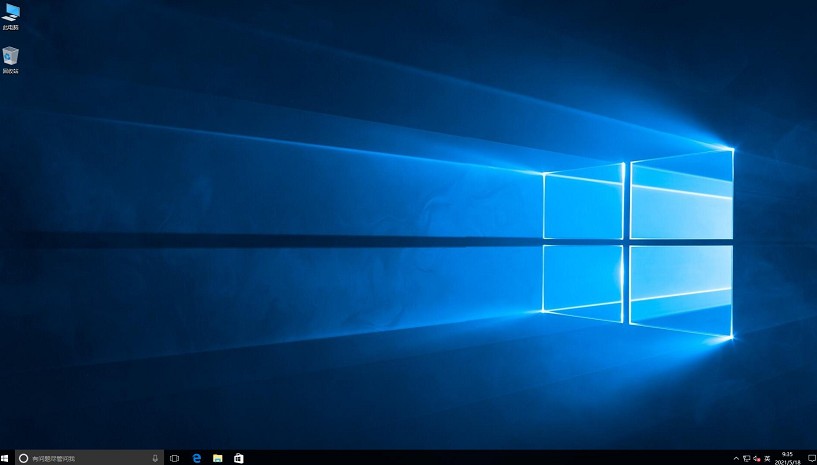
四、常见问题
a、给电脑重装系统多少钱
电脑重装系统的费用因地区、服务提供商和具体情况而异。通常情况下,如果你自己操作并拥有操作系统安装介质(如安装光盘或USB启动盘),那么重装系统是免费的,只需一些时间和努力。如果你选择找专业人员或技术服务公司来为你重装系统,他们可能会收取一定的费用。这些费用取决于服务的内容、所需的工作量和服务提供商的定价策略。通常情况下,重装系统的费用可能在几十至几百元之间,具体费用最好在咨询服务商时了解清楚。
以上是,联想笔记本装系统步骤,操作并不难,只要按照步骤一步步地操作,相信一定能成功。如果操作过程遇到困难,例如实在不知道怎么设置u盘启动或者重装系统失败等,可以寻求本站的技术客服帮助,希望能够帮助到你。